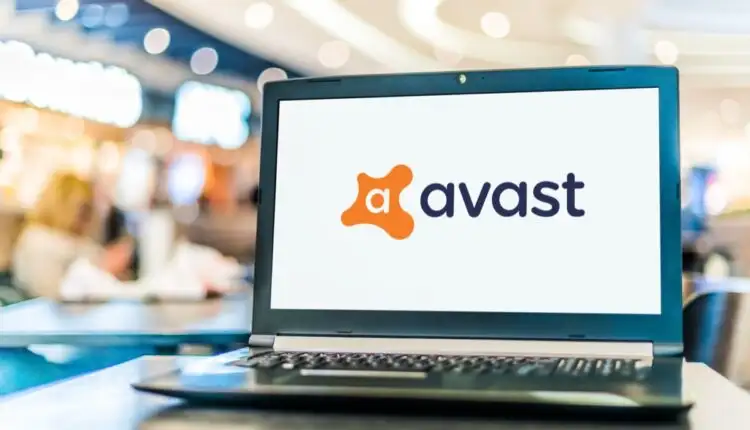Avast không cập nhật các định nghĩa về virus? 8 bản sửa lỗi nhanh
Nếu bạn sử dụng Avast làm công cụ chống vi-rút chính của mình và nó không cập nhật các định nghĩa về vi-rút, bạn có nguy cơ khiến máy tính của mình bị nhiễm các loại vi-rút và phần mềm độc hại. Vi phạm bảo mật này là một vấn đề nghiêm trọng cần được khắc phục ngay lập tức.
Một số lý do phổ biến khiến Avast không cập nhật định nghĩa vi-rút của mình có thể là do tường lửa của bạn đang chặn kết nối, bạn đặt sai ngày và giờ trên máy tính của mình hoặc có vấn đề với chính ứng dụng Avast.
Nội dung bài viết
Kiểm tra kết nối Internet của bạn
Avast cần kết nối internet để tải xuống các định nghĩa vi rút mới. Nếu kết nối internet của bạn không hoạt động hoặc không đáng tin cậy, Avast có thể gặp sự cố khi nhận các bản cập nhật vi-rút mới.
Để kiểm tra kết nối internet của bạn, hãy mở trình duyệt web trên máy tính của bạn và cố gắng truy cập một trang web như Google. Nếu trang web tải tốt, internet của bạn đang hoạt động bình thường.
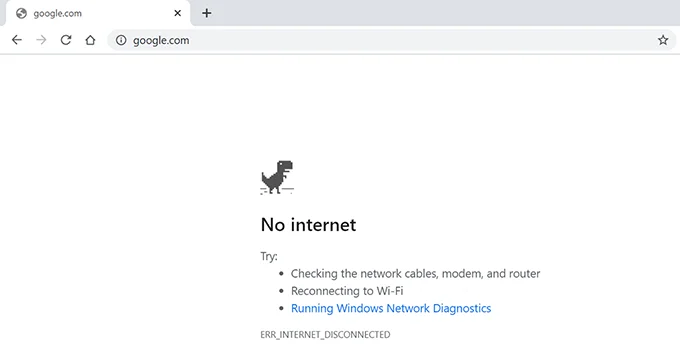
Nếu trang web không tải được, có thể có sự cố với kết nối của bạn. Bạn có thể tự mình khắc phục sự cố hoặc liên hệ với nhà cung cấp dịch vụ internet (ISP).
Cập nhật thủ công các định nghĩa về vi rút Avast và ứng dụng Avast
Avast cho phép bạn tải xuống các định nghĩa vi rút theo cách thủ công và tự động. Cho dù bạn thực hiện cập nhật thủ công hay tự động, Avast sẽ tải xuống cùng một bộ định nghĩa vi rút.
Bạn cũng nên cập nhật ứng dụng Avast vì các bản cập nhật ứng dụng mới hơn mang đến những cải tiến và sửa các lỗi hiện có.
Nếu các bản cập nhật tự động đã ngừng hoạt động, bạn có thể chạy bản cập nhật thủ công và xem bản cập nhật đó có hoạt động hay không bằng cách làm theo các bước bên dưới.
- Phóng Avast trên máy tính của bạn.
- Lựa chọn Thực đơn ở góc trên bên phải của ứng dụng.
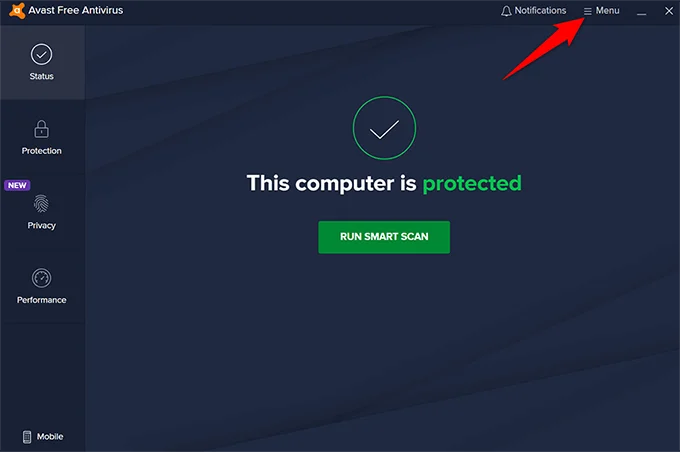
- Lựa chọn Cài đặt.
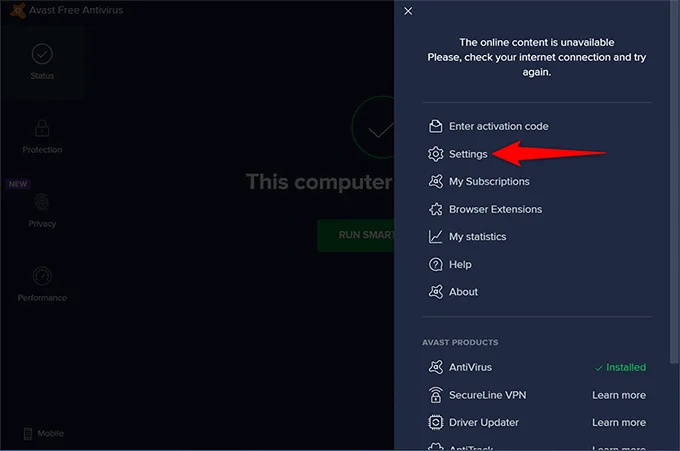
- Lựa chọn Tổng quan > Cập nhật từ thanh bên trái.
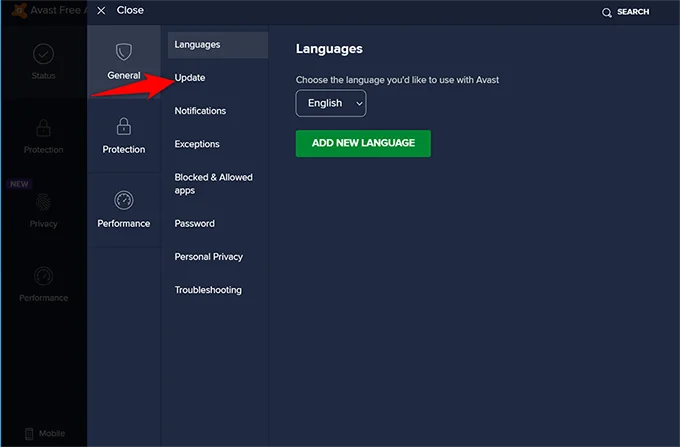
- Lựa chọn Kiểm tra cập nhật trong ngăn bên phải trong Các định nghĩa về vi rút phần.
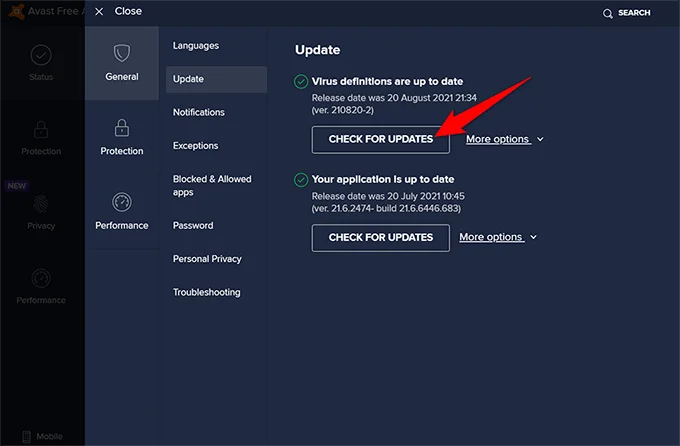
- Chờ Avast tìm các định nghĩa virus mới.
- Lựa chọn Kiểm tra cập nhật trên ngăn bên phải trong Ứng dụng của bạn để cập nhật Avast lên phiên bản mới nhất.
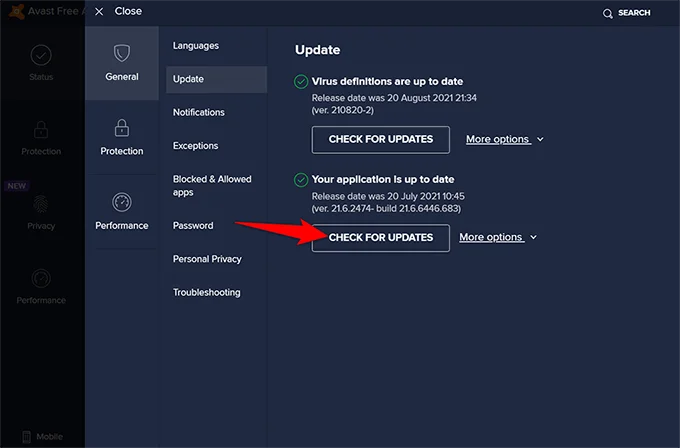
Nếu có vấn đề với chính ứng dụng Avast, việc cập nhật ứng dụng lên phiên bản mới nhất có thể sẽ khắc phục được vấn đề đó.
Trong trường hợp cập nhật ứng dụng không thành công, bạn có thể đang sử dụng máy chủ proxy bị hỏng với Avast. Tắt máy chủ proxy này bằng cách chọn Lựa chọn khác kế bên Ứng dụng của bạn và tắt Sử dụng máy chủ proxy cụ thể hộp. Sau đó, hãy thử cập nhật lại ứng dụng.
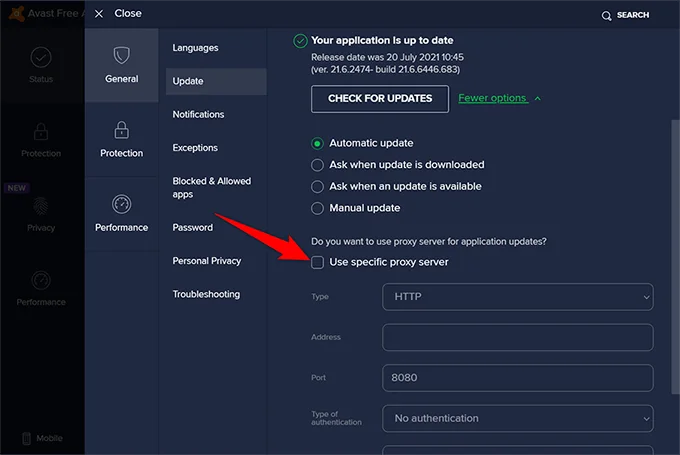
Sửa chữa ứng dụng Avast
Một điều tốt về Avast antivirus là nó được cài đặt sẵn một tùy chọn sửa chữa. Bạn có thể chạy công cụ sửa chữa tích hợp sẵn này và để Avast tự sửa chữa.
- Truy cập Avast trên máy tính của bạn.
- Lựa chọn Thực đơn ở góc trên bên phải của Avast.
- Lựa chọn Cài đặt từ menu.
- Từ thanh bên trái, hãy chọn Tổng quan > Xử lý sự cố.
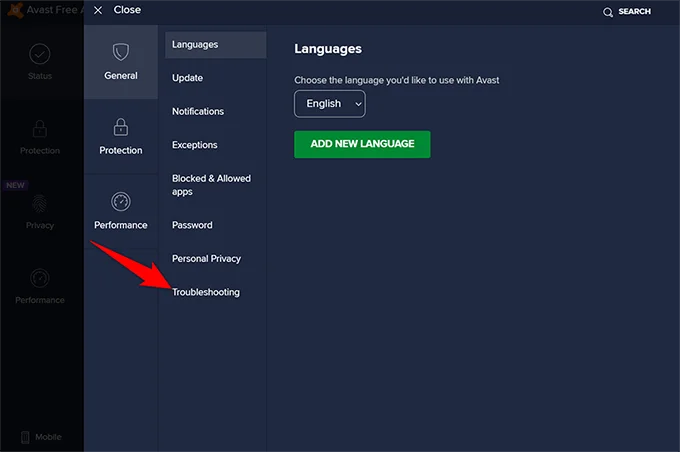
- Cuộn xuống Xử lý sự cố màn hình đến Vẫn gặp sự cố và chọn Ứng dụng sửa chữa cái nút.
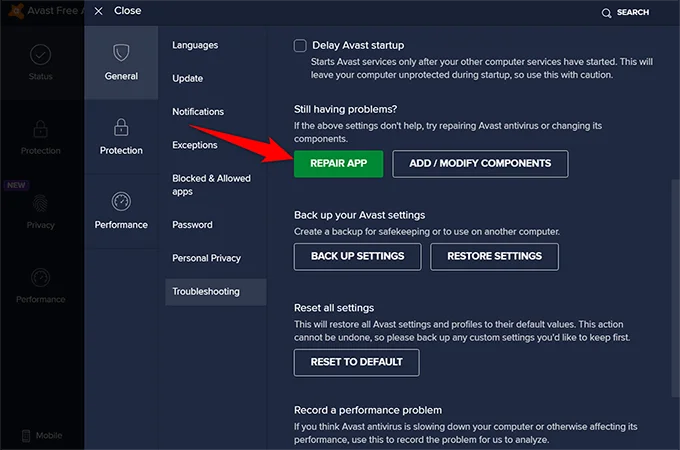
- Lựa chọn đúng trong lời nhắc mở ra.
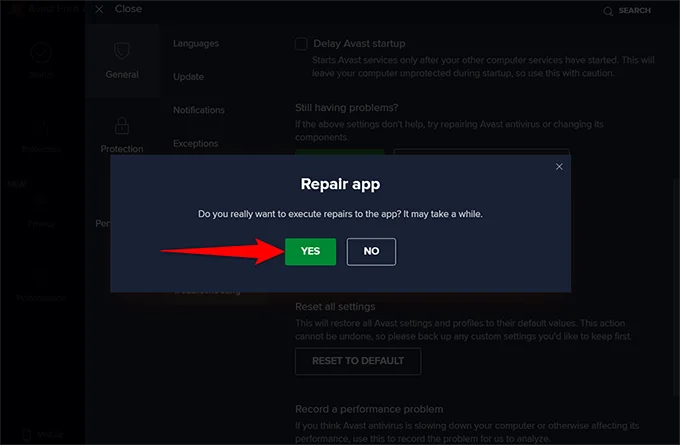
- Khởi động lại máy tính của bạn khi Avast được sửa chữa.
Tắt Tường lửa của Windows
Tường lửa của máy tính xác định cách hoạt động của các kết nối đến và đi. Tường lửa của bạn có thể đang chặn kết nối của Avast với các máy chủ xác định vi-rút. Do đó, Avast không thể cập nhật cơ sở dữ liệu vi rút của nó.
Tắt tường lửa tạm thời bằng cách làm theo các bước bên dưới và xem liệu Avast sau đó có thể cập nhật các định nghĩa vi-rút của nó hay không.
- Mở Bảng điều khiển và chọn Hệ thống và Bảo mật.
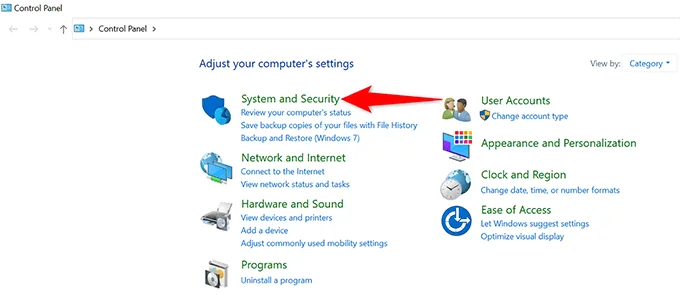
- Lựa chọn Tường lửa của Bộ bảo vệ Windows.
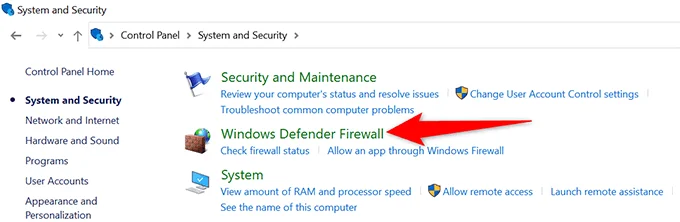
- Lựa chọn Bật hoặc tắt Tường lửa của Bộ bảo vệ Windows từ thanh bên trái.
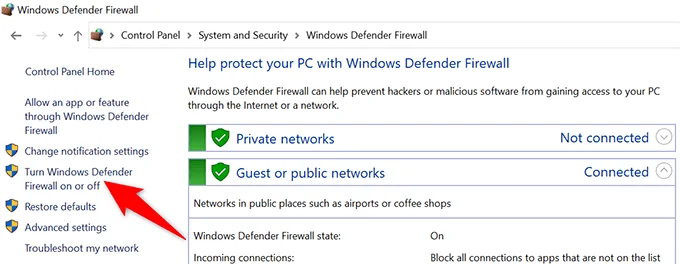
- Kích hoạt Tắt Tường lửa của Bộ bảo vệ Windows tùy chọn trong cả hai Cài đặt mạng riêng và Cài đặt mạng công cộng các phần. Lựa chọn VÂNG ở dưới cùng.
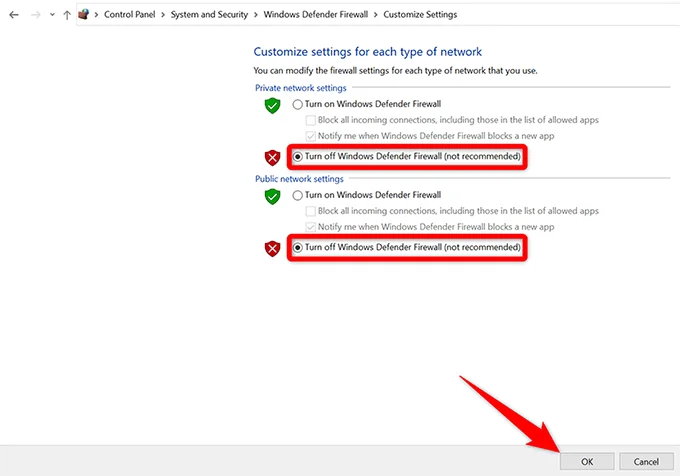
- Phóng Avast và chạy bản cập nhật định nghĩa vi rút thủ công.
Sửa cài đặt ngày và giờ của bạn
Một số ứng dụng nhất định không hoạt động như bình thường nếu bạn đặt sai cài đặt ngày và giờ trên máy tính của mình. Đây có thể là lý do Avast gặp sự cố khi cập nhật các định nghĩa vi rút của nó.
May mắn thay, việc khắc phục sự cố này trên PC chạy Windows 10 rất dễ dàng.
- Mở Windows 10’s Cài đặt ứng dụng bằng cách nhấn các cửa sổ + tôi các phím đồng thời.
- Lựa chọn Thời gian & Ngôn ngữ trong phần cài đặt.
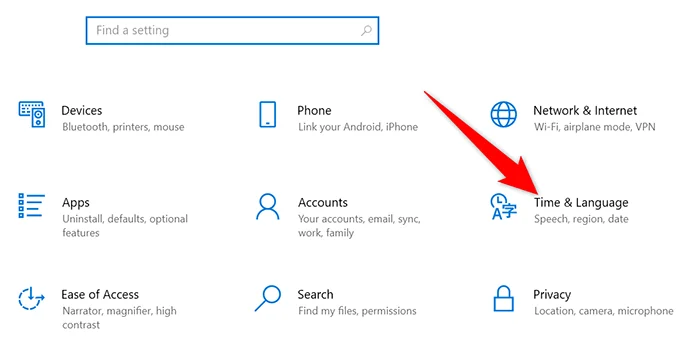
- Lựa chọn Ngày giờ trong thanh bên trái.
- Trên ngăn bên phải, bật cả hai Đặt thời gian tự động và Đặt múi giờ tự động tùy chọn.
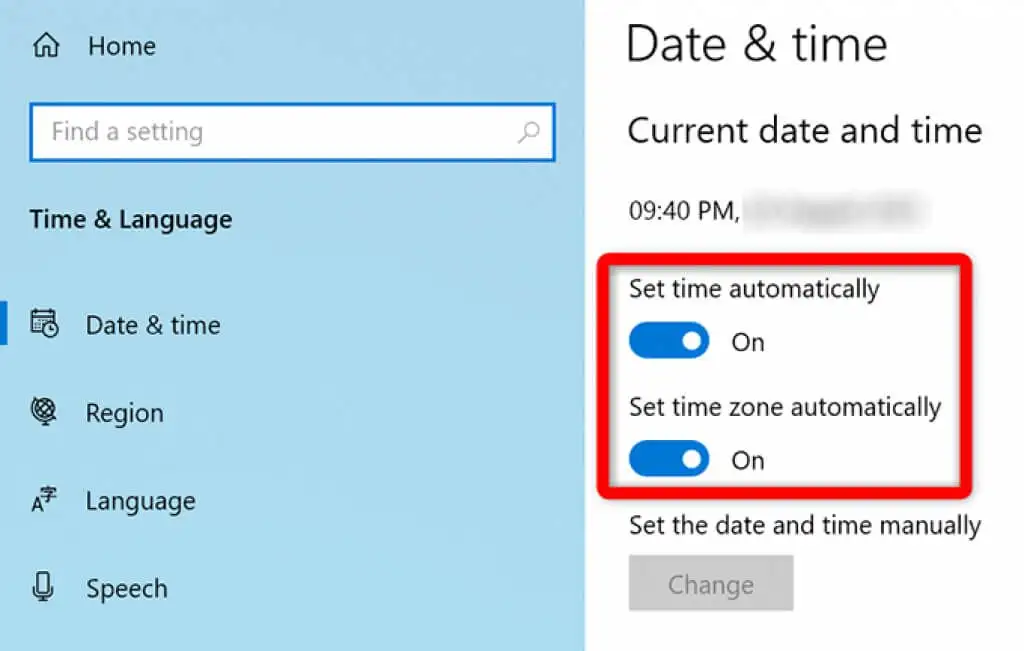
Đặt lại cài đặt Avast
Avast đi kèm với nhiều công cụ và tùy chọn cài đặt khác nhau được tích hợp sẵn trong đó. Mọi cấu hình không chính xác đều có thể gây ra sự cố với ứng dụng, ngăn ứng dụng nhận được các định nghĩa vi rút mới.
May mắn thay, Avast cung cấp một tùy chọn để đặt lại tất cả các tùy chọn trở lại giá trị mặc định của chúng một cách nhanh chóng. Hãy nhớ rằng bạn sẽ phải định cấu hình lại các tùy chọn của mình khi bạn đã đặt lại Avast.
- Mở ra Avast và chọn Thực đơn ở góc trên bên phải.
- Lựa chọn Cài đặt từ các tùy chọn Menu.
- Lựa chọn Tổng quan > Xử lý sự cố từ thanh bên trái.
- Cuộn xuống Xử lý sự cố trang đến Đặt lại tất cả các thiết lập phần. Tại đây, hãy chọn Đặt lại về mặc định cái nút.
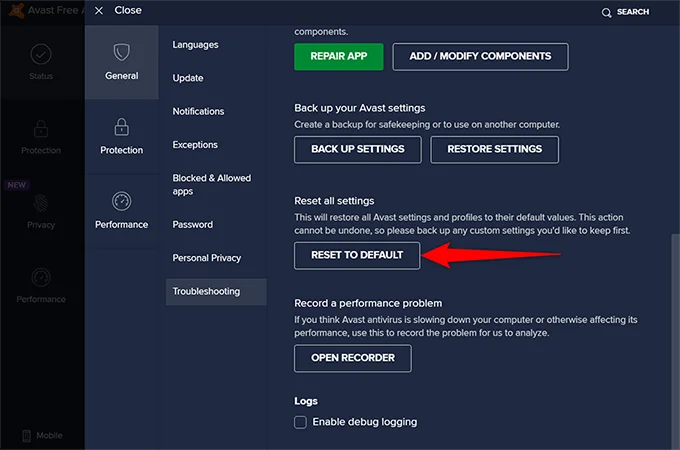
- Lựa chọn Có, Đặt lại trong lời nhắc.
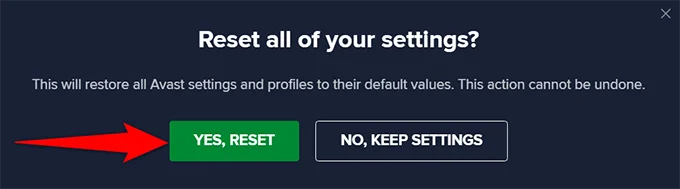
- Chạy bản cập nhật định nghĩa vi rút thủ công trong Avast.
Cài đặt lại Avast
Nếu Avast vẫn không cập nhật các định nghĩa vi-rút, bạn nên gỡ cài đặt và cài đặt lại ứng dụng để xem cách đó có khắc phục được sự cố hay không. Việc cài đặt lại ứng dụng mang lại cho ứng dụng một cơ hội mới để xây dựng cấu hình của nó.
- Mở Cài đặt ứng dụng trên PC của bạn.
- Lựa chọn Ứng dụng và sau đó chọn Avast trong danh sách ứng dụng.
- Chọn Gỡ cài đặt cho Avast.
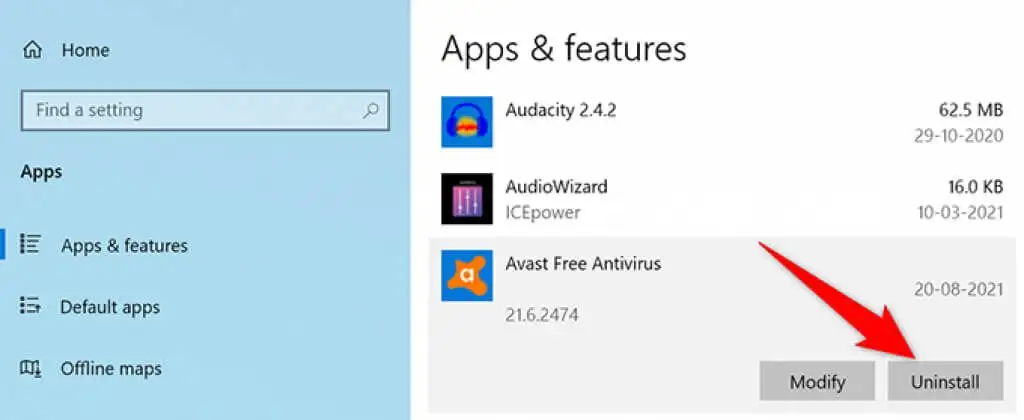
- Lựa chọn Gỡ cài đặt trong lời nhắc mở ra.
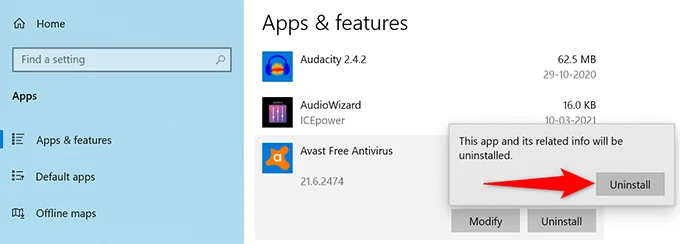
- Khởi động lại PC của bạn khi bạn đã gỡ cài đặt Avast.
- Tải lại ứng dụng trên trang web Avast và cài đặt nó trên PC của bạn.
Liên hệ với Avast
Nếu có vấn đề lớn với Avast, hãy liên hệ với nhà phát triển chống vi-rút bằng cách sử dụng trang web hỗ trợ của Avast. Bạn nên sử dụng tùy chọn này nếu bạn không thể khắc phục sự cố bằng các phương pháp được liệt kê ở trên.
- Mở trình duyệt web trên máy tính của bạn và truy cập trang hỗ trợ của Avast.
- Cuộn xuống trang web và chọn Liên hệ chúng tôi cái nút.
- Chọn các tùy chọn thích hợp trên màn hình của bạn và bạn sẽ có thể kết nối với ai đó tại Avast.
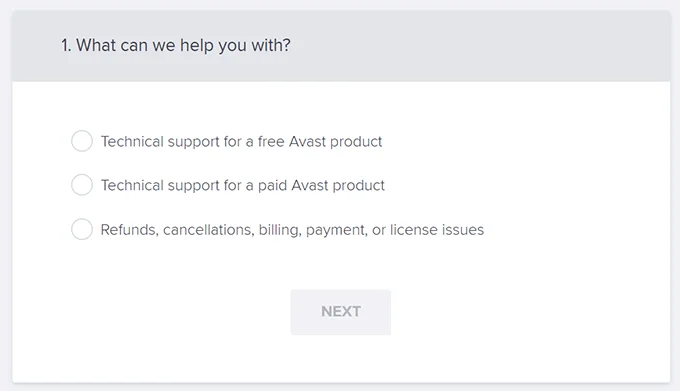
Chúng tôi hy vọng hướng dẫn này đã giúp bạn sửa lỗi Avast khi nó không cập nhật các định nghĩa vi-rút. Tuy nhiên, hãy cân nhắc quét máy tính của bạn bằng Microsoft Defender Antivirus tích hợp sẵn trên PC chạy Windows 10 nếu sự cố của bạn vẫn chưa được giải quyết.